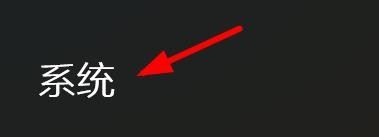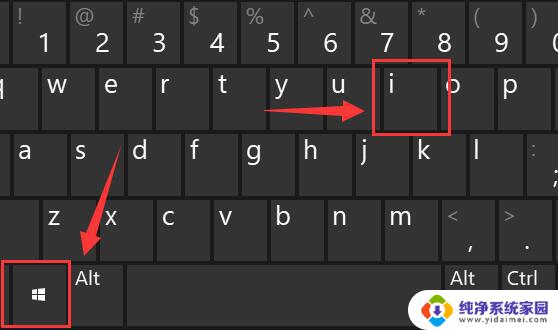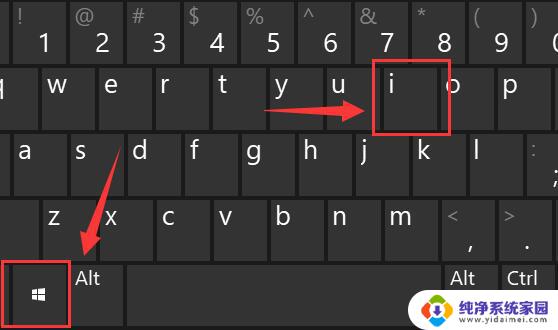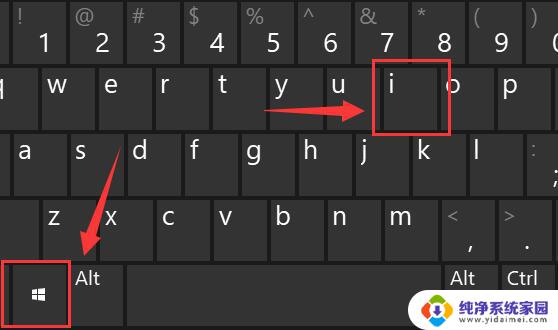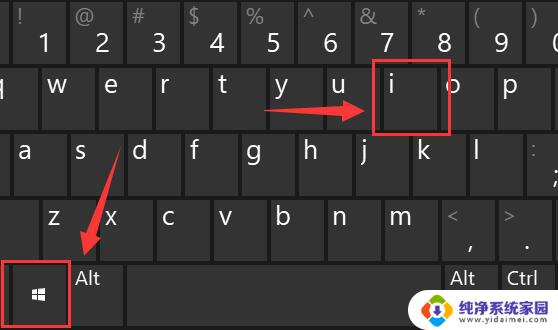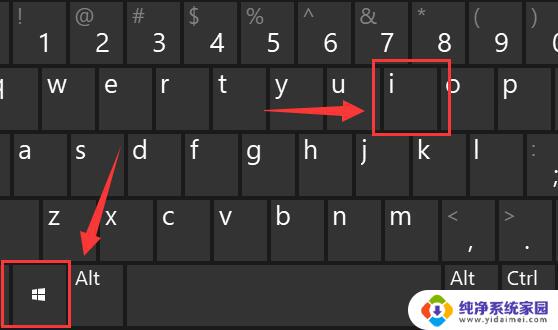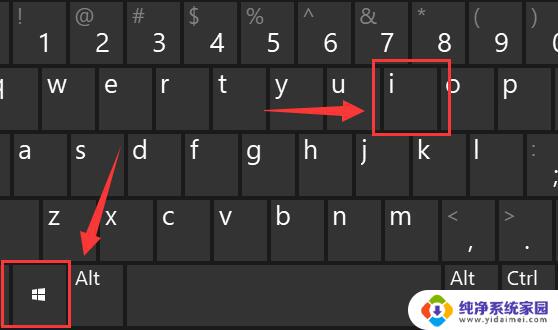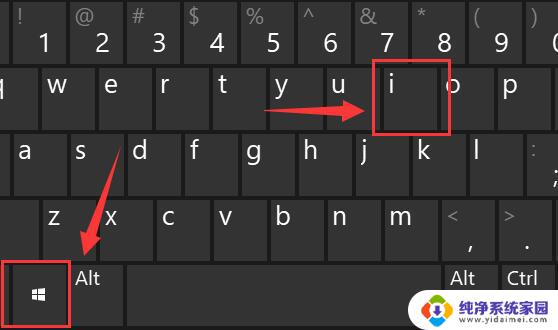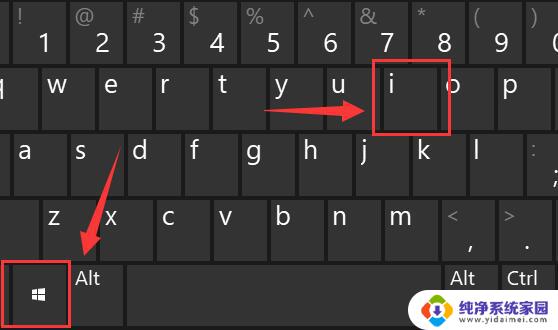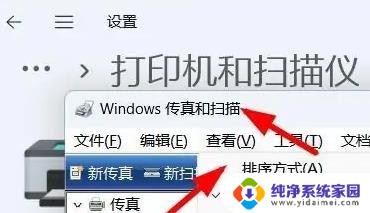win11分屏如何自定义缩放 win11设置显示缩放比例的步骤
更新时间:2025-01-18 13:53:36作者:yang
Win11分屏功能的自定义缩放让用户能够更加灵活地调整显示效果,提升使用体验,在Win11设置中调整显示缩放比例的步骤也十分简单,用户只需按照指引操作即可轻松完成。这项功能的推出为用户带来更加个性化的显示效果,使得Win11系统在多任务处理和操作时更加便捷高效。赶快来尝试这一功能,体验全新的Win11系统带来的便利吧!
win11分屏如何自定义缩放第一步,同时按下键盘的“Win+i”组合键打开设置。
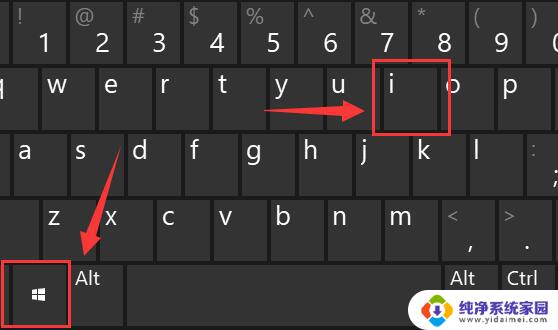
第二步,进入左侧“系统”设置选单。
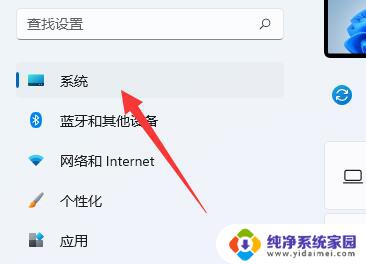
第三步,打开右边第一歌“显示”设置。
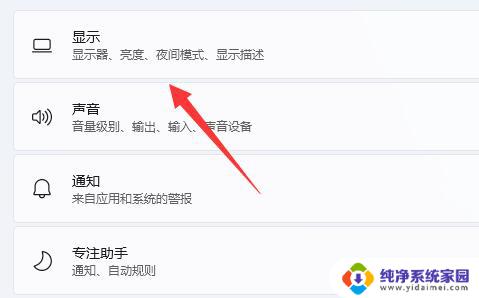
第四步,打开后就能找到“缩放”选项了。点击如图示菜单就可以更改缩放比例。

以上就是win11分屏如何自定义缩放的全部内容,还有不懂得用户就可以根据小编的方法来操作吧,希望能够帮助到大家。